Il arrive fréquemment qu’une application cesse de répondre sous Windows 10. Dans ces situations, il est possible de forcer la fermeture de l’application, libérant ainsi ses ressources. Voici les différentes méthodes pour accomplir cela sur Windows 10.
Utiliser un raccourci clavier
Il est particulièrement agaçant lorsqu’une application que nous utilisons se bloque subitement. Nous avons tous déjà vécu cette expérience, en cliquant frénétiquement et à répétition sur le bouton « X » pour tenter de fermer le programme. Heureusement, il existe des solutions plus efficaces.
Lorsque l’application est figée, pressez simultanément les touches Alt + F4 de votre clavier afin de la refermer. Si c’est le bureau Windows qui est actif, vous verrez apparaître une fenêtre proposant l’arrêt de Windows.
Toutefois, cette méthode ne fonctionne pas systématiquement, car certaines applications bloquées restent insensibles aux commandes.
Fermeture forcée via le Gestionnaire des tâches
Comme son nom l’indique, le Gestionnaire des tâches est un outil qui affiche les applications en cours d’exécution, ainsi que d’autres informations utiles telles que l’utilisation des ressources et les statistiques des processus. Il vous offre la possibilité de les gérer de manière appropriée.
Pour accéder au Gestionnaire des tâches, vous pouvez utiliser le raccourci clavier Ctrl + Maj + Échap ou bien faire un clic droit sur la barre des tâches Windows, puis choisir « Gestionnaire des tâches » dans le menu contextuel.

Une fois le Gestionnaire des tâches ouvert, sélectionnez l’application que vous voulez fermer de force, puis cliquez sur « Fin de tâche ».
Si vous ne trouvez pas le nom de l’application dans la liste, cliquez sur « Plus de détails » pour la chercher dans l’onglet « Processus ».
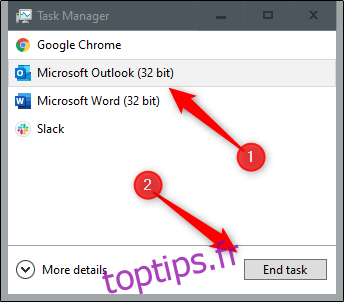
Le programme bloqué devrait alors se fermer.
Fermer une application via l’invite de commandes
L’invite de commandes permet également de rechercher et fermer les tâches en cours. Pour ouvrir l’invite de commandes, tapez « cmd » dans la barre de recherche Windows et sélectionnez l’application « Invite de commandes » parmi les résultats.
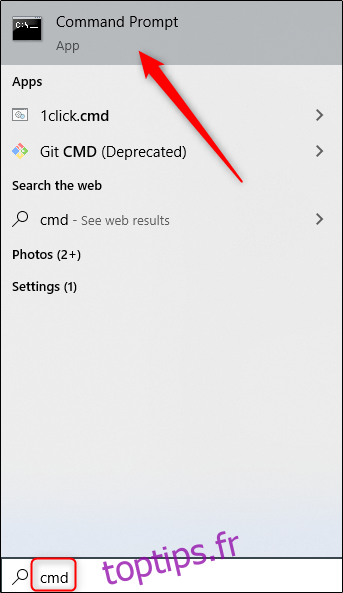
Dans l’invite de commandes, tapez la commande « tasklist » et appuyez sur la touche « Entrée ». Une fois exécutée, cette commande affichera la liste des programmes, services et tâches actifs.
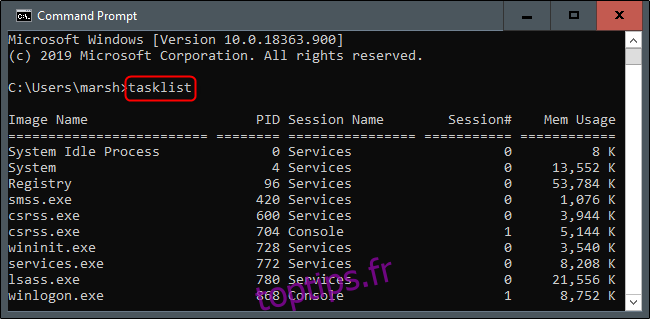
La liste peut sembler un peu dense. Pour faciliter l’identification du programme, ajoutez l’extension « .exe » à la fin de son nom. Pour forcer la fermeture d’un programme, utilisez ensuite la commande suivante :
taskkill /im.exe
Par exemple, pour fermer le Bloc-notes, il faudra taper la commande :
taskkill /im notepad.exe
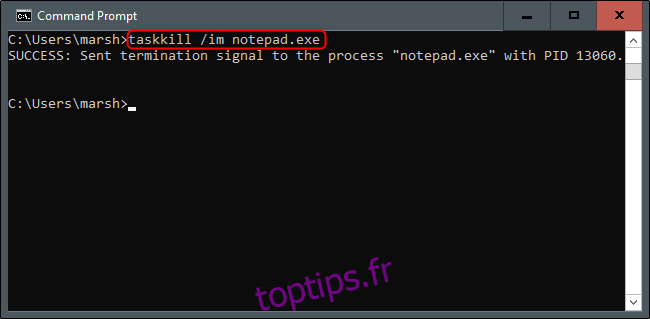
Un message de confirmation vous indiquera que la fermeture forcée de l’application a bien été effectuée.
Évidemment, le redémarrage de votre ordinateur reste une solution radicale pour fermer une application particulièrement récalcitrante.